Lägg till klipp eller katalog¶
När det gäller projektkorgen är klipp alla externa tillgångar som importeras till Kdenlive. Det omfattar videor, ljudfiler, bilder och .json animeringar, såväl som bildarkiv från Krita.
För andra typer av tillgångar se titelklipp och malltitlar, färgklipp, animeringar och bildsekvenser.
Klicka på knappen Lägg till klipp eller katalog på verktygsraden i projektkorgen, eller dubbelklicka på ett tomt utrymme i projektkorgen. Det visar dialogrutan Lägg till klipp där man kan välja video-, ljud-, animerings- eller stillbildsfiler (individuellt eller som en bildsekvens) att lägga till i projektet.
Råd
Naturligtvis kan man också dra och släppa filer på projektkorgen från operativsystemets filhanterare.
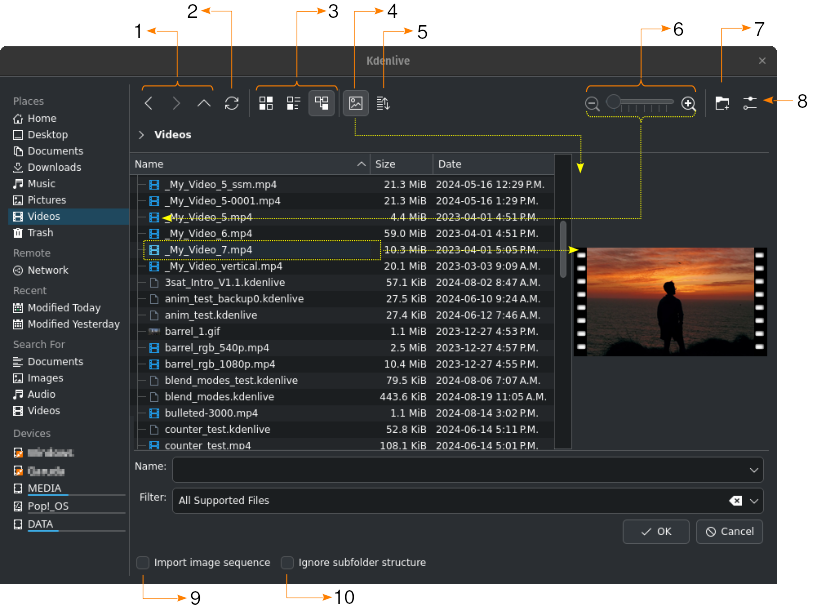
Dialogfönstret Lägg till klipp¶
1 |
|
|
|
|
|
|
|
2 |
|
3 |
|
|
|
|
|
4 |
|
5 |
|
6 |
Använd skjutreglaget eller knapparna Zooma In och Zooma ut för att öka eller minska ikonstorleken |
7 |
|
8 |
|
9 |
Importera bildsekvens gör det möjligt att importera en serie bilder som kan användas för att göra en stop-motion-animering (se också Bildsekvens) |
10 |
:Kryssrutan Ignorera underkatalogstruktur gör det möjligt att importera videomaterial eller kataloger med ljudinspelningar samtidigt som man automatiskt ignorerar alla underkatalogstrukturer som skapats av vissa enheter, som Sony XDCam, Panasonic P2, Canon-videokameror eller Zoom-ljudinspelning. |